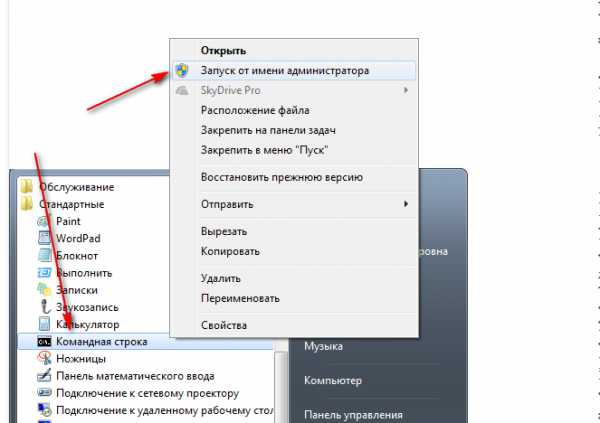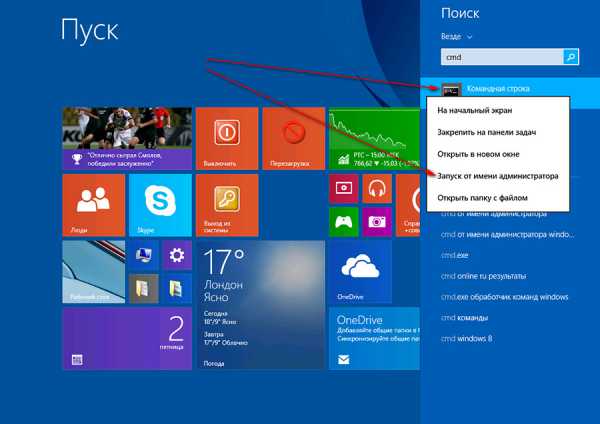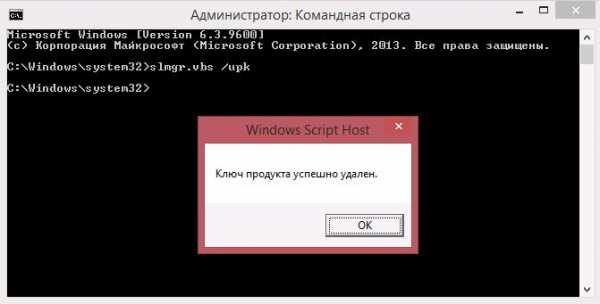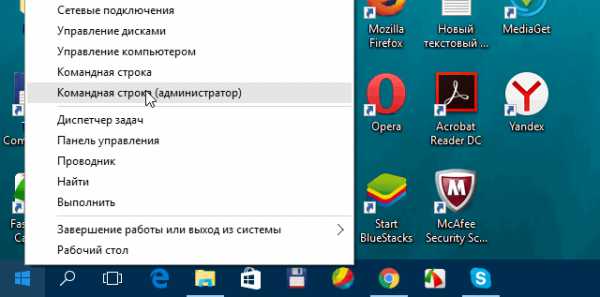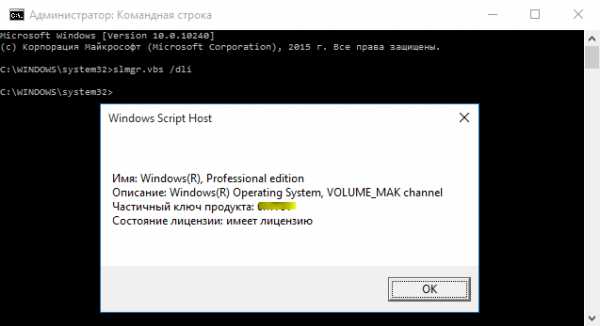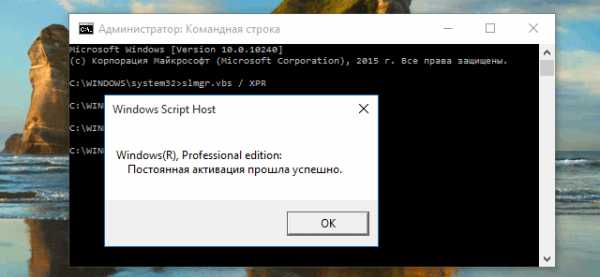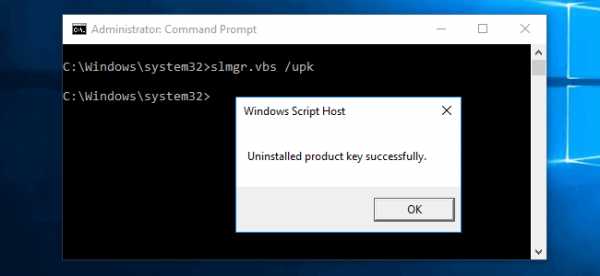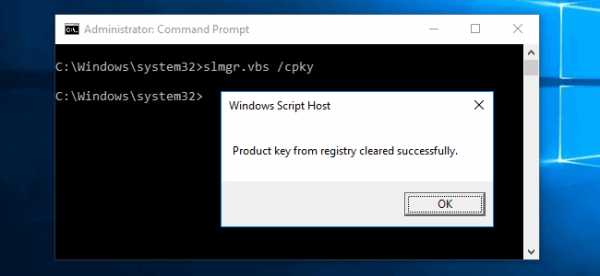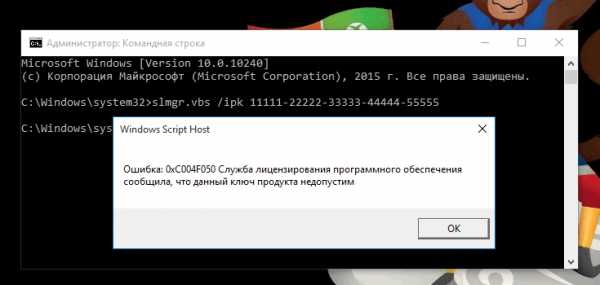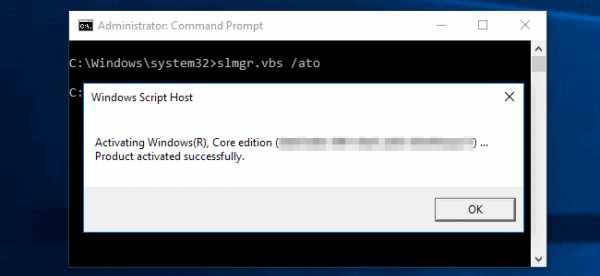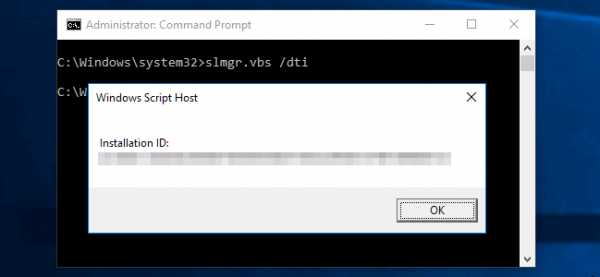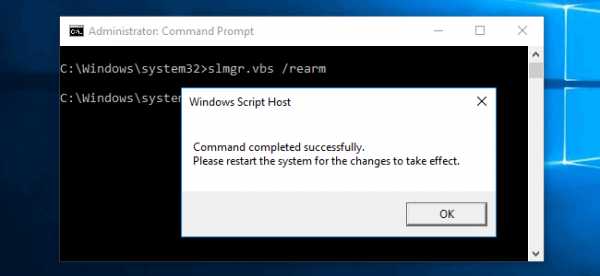Первый способ: Апплет «Система».
Нажмите кнопку Пуск, щелкните правой кнопкой мыши значок «Компьютер» и выберите пункт Свойства (или Пуск — Панель управления — Все элементы панели управления — Система). В нижней части открывшегося окна в разделе «Активация Windows» щелкните Изменить ключ продукта. Далее делайте все по инструкции, которая сопровождает каждый следующий шаг.
Второй способ: Командная строка.
Перейдите в Пуск — Программы — Стандартные. Нажмите правой кнопкой мыши по «Командная строка» и выберите пункт Запуск от имени Администратора. В открывшемся черном окошке введите поочередно две команды, завершая каждую нажатием кнопки Enter:
slmgr.vbs /upk
slmgr.vbs /ipk [ваш windows genuine key]
Первая команда удалит текущий ключ продукта. Вторая установит новый ключ, который необходимо указать в качестве параметра [ваш windows genuine key].
Дождитесь появления уведомления о смене ключа.
Далее необходимо активировать систему. Перейдите в Пуск — Панель управления — Все элементы панели управления — Система. Нажмите ссылку в разделе «Активация Windows». Выберите метод активации: при наличии активного подключения к Интернет выберите активацию online, а иначе — по телефону.
Третий способ: Установочный диск.
При наличии такового, загрузиться с лицензионного диска и в качестве метода установки выбрать «Обновление». В процессе обновления будет предложено ввести новый ключ.
Главная » windows 7 » Как изменить ключ активации windows 7 на лицензионный
Как поменять ключ в windows 7 или Легализация windows и Office
Привет, в общем, так случилось что при закупке компьютеров в организации, где я подрабатываю, компьютеры купили без ОС. Дело в том, что горе-бухгалтерия не включила в счёт операционные системы, ну, как говорится, хозяин барин. По поводу этого от меня прозвучало предложение об установке ос Linux на все новые компьютеры. Так как лицензий Microsoft никто не приобрел, идею встретили очень негативно, после продолжительных споров было решено, что с системного администратора снимутся все возможные последствия, для этого местный юрист сочинил некое заявление, в котором системный администратор уведомляет начальство, что на новых компьютерах установлено контрафактное программное обеспечение. Тем самым, это должно было спасти мою пятую точку в случае проверки. Но, слава богу, до этого не дошло, и через полгода был куплен пакет программного обеспечения, среди которых Microsoft windows 7 и Microsoft Office 2010 Plus.
Как поменять ключ в windows 7
Ну вот, ключи получены, но, как вы, наверное, уже догадались, на всех компьютерах установлены пиратские ОС и, соответственно, такой же пакет офиса. Как же нам легализовать все установленные на тот момент продукты? Переустанавливать все операционные системы не очень привлекает. Да и не наш метод, собственно, именно поэтому я и пишу данный пост в своем компьютерном блоге. Итак, как же поменять ключ у виндовс 7? Делаем следующее:
- Переходим в меню Пуск и запускаем интерпретатор командной строки, то есть cmd.exe.
- Хочу дополнительно заметить, что командную строку лучше всего запускать с правами администратора. В противном случае вы не сможете зарегистрировать новый ключ виндовс.
- Когда вы выполните все вышеперечисленные действия введите команду slmgr.vbs /upk. Для того, чтобы удалить ключ, установленный в системе.
- Также, если вы правильно набрали команду, спустя примерно 30 секунд вы увидите сообщение о том, что ключ успешно удален. После того, как вы проделаете вышеописанные операции, можно открыть свойства системы, тем самым проверив выполнение операции. Теперь давайте поставим действующий ключ, который мы купили. Делается это похожей командой, только в место upk впишите:
- ipk пробел ключ продукта Другими словами, команда будет выглядеть вот так: slmgr.vbs /ipk 454654-ключ-вашего-продукта-blablabla, где «454654-ключ-вашего-продукта-blablabla» это и есть ключ операционной системы. Опять же, после введенных данных система должна отрапортовать об успешной установке ключа.
Как поменять ключ у Microsoft Office 2010 Plus?
Смена ключа происходит немного сложнее по сравнению с windows 7. А именно, придется покопаться в реестре виндовс, для того, чтобы удалить старый ключ. По крайней мере, это тот способ, который знаю я, если вы знаете способ лучше, пишите в комментариях, или давайте ссылку с описанием. Для того, чтобы удалить ключ, собственно, как вы уже наверное догадались, нам понадобится редактор реестра.
- Запустить редактор реестра можно следующим способом: Пуск > Выполнить, когда вы увидите окно с полем для ввода.
- Впишите туда команду regedit для того, чтобы запустить редактор реестра.
- После того как вы запустили редактор реестра, переходим по следующему пути:
- KEY_LOCAL_MACHINE/SOFTWARE/MicrosoftOffice/«номер версии»/Registration/«номер версии». Под номером версии понимается именно номер версии
например для Office 2010 он будет 14.0.
- Я написал именно так, потому что данный способ подходит Microsoft Office XP/2003/2007/2010.
- В ветке Registration ищем два параметра DigitalProductID и ProductID.
- После того, как вы их нашли, выделяем и удаляем оба. Закрываем редактор реестра и запускаем любое из приложений Microsoft Office, например Word. И заново вводим ключ продукта.
Вот такими нехитрыми способами можно легализовать продукты Microsoft? Без переустановки оных.
Ну, как обычно, комментируйте, подписываетесь, читайте меня в твиттере, чаще посещайте мой блог, любите маму и папу, слушайте музыку, удаляйтесь с одноклассников, поставьте будильник на первое мая, не просыпайте работу, пошлите шефа на три буквы. Всем удачи!
tulun-admin.ru
Как изменить ключ windows 7
Для изменения ключа продукта windows 7 требуется запуск командной строки от имени администратора. Для этого следует нажать «пуск», написать cmd в строку поиска, щелкнуть правой кнопкой мышки на появившуюся строку cmd.exe и «запустить от имени администратора»
Далее в появившемся окне написать:
|
slmgr.vbs /upk slmgr.vbs /ipk XXXXX-XXXXX-XXXXX-XXXXX-XXXXX |
XXXX — ваш новый ключ для windows 7
Рассказать:
arozhk.ru
Как изменить ключ windows 7, 8, 8.1, 10 средствами системы
Не редко возникают ситуации, когда нужно изменить ключ windows. Будь то покупка новой лицензии, или переактивация в связи с утратой старой лицензии. В общем, причин для замены ключа продукта может быть очень много, и периодически менять его приходится. Ничего сложного в смене ключа windows нет. Все что вам нужно, это прямые руки, лицензионный ключ для вашей версии ОС, а также доступ к учетной записи администратора системы.
Запуск командной строки с правами администратора
Для того чтобы изменить ключ продукта windows, в первую очередь нужно запустить командную строку с правами администратора. Если вы уже знаете как это сделать, переходите к пункту активации. Командная строка без прав администратора не сможет удалить ключ windows!
Для тех кто не в курсе, вот пошаговая инструкция:
Как запустить командную строку от имени администратора на windows 7
- Откройте меню «Пуск»
- Перейдите в «Все программы»
- Откройте папку «Стандартные»
- Найдите в списке «Командная строка», нажмите на неё правой кнопкой мыши
- Выберите «Запуск от имени администратора»
Как запустить командную строку от имени администратора в windows 8+
- Откройте меню «Пуск»
- На клавиатуре введите CMD (ничего другого нажимать не нужно, поиск откроется автоматически)
- В результатах поиска появилась «Командная строка», нажмите на неё правой кнопкой мыши
- Выберите «Запуск от имени администратора»
Как запустить командную строку от имени администратора на windows 10
На последней версии windows можно запускать командную строку от имени администратора буквально в два клика:
- Нажмите правой кнопкой на меню «Пуск»
- Выберите «Командная строка (администратор»)
Как изменить ключ windows
Теперь самое время показать, как изменить ключ windows. Делается это в 2 этапа, сначала нужно удалить ключ windows, затем установить ключ windows.
Как удалить ключ windows
В открытой командной строке от имени администратора введите команду slmgr.vbs /upk и нажмите Enter.
После успешного удаления текущего ключа windows вы увидите соответствующее сообщение:
Как установить ключ windows через командную строку
После удаления старого ключа нужно установить ключ windows, для этого введите в командную строку команду lmgr.vbs /ipk XXXXX-XXXXX-XXXXX-XXXXX-XXXXX,где хххх — это ваш новый ключ, состоящий из пяти буквенно-циферных блоков. После ввода проверьте правильность введенного ключа и нажмите Enter.
Если вы ввели правильный ключ, вы увидите сообщение об успешной установке нового ключа.
Для проверки вы можете использовать следующие команды (вводить поочередно, после каждой команды нажимать Enter):
slmgr /dli slmgr /xpr slmgr /dlv
Пошаговая инструкция о том, как узнать ключ, который установлен в вашей windows, вы можете найти здесь.
У вас получилось изменить ключ windows? Вы знаете другие методы изменения ключа? Поделитесь в комментариях!
Мы всегда отвечаем на вопросы. Спрашивайте!
delpc.ru
Компьютерные сети
ПРОБЛЕМА:
Вам может быть необходимо изменить ключ windows 7. Такая необходимость может быть вызвана в случаях:
Вы обновляете windows 7 бета-версию до лицензионной версии windows.У вас была копия windows 7, которая не была подлинной, но теперь вы приобрели лицензию и хотите сменить ключ для windows 7. У вас другие необходимости, из-за которых вы хотите изменить ключ windows 7.РЕШЕНИЕ:
1. Перейти в меню «Пуск» и напечатайте CMD в поле искать.
2. Правый клик по этой иконке cmd.exe и нажмите кнопку Запуск от имени администратора.
3. Введите следующую команду:
slmgr.vbs /upk
slmgr.vbs /ipk
Первая команда удалит действующий ключ продукта, а вторая добавит новый.
4. Если вы все сделаете правильно с действительным лицензионным ключом для windows 7, то вы увидите сообщение об успешном обновлении:
5. Теперь вам нужно активировать windows. Для этого перейдите в Панель управления > Система.
На этом экране вы найдете ссылку на активацию windows. Нажмите на ссылку:
6. Вы увидите окно Активации windows, как показано ниже, выберите:
7. Введите снова ключ windows в это окно, начнется онлайн-проверка, если вы подключены к сети Интернет.
8. Вы получите сообщение об успешной активации windows
Источник: systemadmins.ru
Мой блог находят по следующим фразам
Данная статья «Меняем ключ для windows 7» размещена на сайте Компьютерные сети и многоуровневая архитектура интернета (conlex.kz) в ознакомительных целях.
Уточнения, корректировки и обсуждения статьи «Меняем ключ для windows 7» — под данным текстом, в комментариях.
Ответственность, за все изменения, внесённые в систему по советам данной статьи, Вы берёте на себя.
Копирование статьи «Меняем ключ для windows 7», без указания ссылки на сайт первоисточника Компьютерные сети и многоуровневая архитектура интернета (conlex.kz), строго запрещено.
www.conlex.kz
Как изменить, удалить или продлить активацию windows
Активация windows — достаточно простая и понятная процедура (ну хотя бы более менее), чем то, что мы собираемся рассмотреть далее в этой статье. Как быть, если вы хотите сделать с лицензией что-то более продвинутое и сложное, например, такие вещи как, как удалить/изменить ключ продукта, выполнить онлайн активацию или продлить время активации. Это не так просто как простая активация, которая выполняется стандартными средствами ОС с удобным графическим интерфейсом, но и не так сложно. В этой статье я дам вам информацию, как и с помощью чего это можно сделать.
Существует инструмент командной строки, называемый Slmgr.vbs, входящий в состав windows и предоставляющий возможности, недоступные в стандартном интерфейсе активации, который находиться в окне «Обновление и безопасность» до которого можно дойти, открыв меню Пуск и выбрав Параметры.
Во-первых: откройте командную строку с правами администратора
Для использование Slmgr.vbs это необходимо. В windows 10 или 8 щелкните правой кнопкой мыши по кнопке Пуск (или сочетание клавиш Win + X) и выберите «Командная строка (администратор)». В windows 7 найдите командную строку в меню Пуск, в списке Все программы > Служебные. Нажмите на нее правой кнопкой и выберите «Запустить от имени администратора».
Просмотр информации об активации/лицензии
Для отображения базовой информации о лицензии и активационной информации, выполните команду ниже, которая скажет вам, какая у вас версия windows, часть ключа продукта, чтобы вы могли идентифицировать и покажет вам, активирована ли система.
slmgr.vbs /dli
Чтобы получить более подробную информацию о лицензии, включая ID активации, ID установки, и другие детальные сведения введите следующую команду:
slmgr.vbs /dlv
Просмотр даты истечения срока действия лицензии
Чтобы узнать срок текущей активации системы, используйте команду ниже. Так как розничные лицензии, скажем, для домашних компьютеров активация идет на бессрочной основе, что никогда не истечет, команда будет полезна для коммерческих организаций KMS и серверов. Тем не менее вы можете проверить срок годности вашей лицензии, и убедиться что она постоянная.
Программы для очистки компьютера от мусора
slmgr.vbs /xpr
Как удалить ключ продукта
С помощью Slmgr.vbs вы также можете удалить ключ продукта текущей системы windows. После выполнения команды ниже, перезагрузите компьютер и ваша операционная система не будет иметь ключа продукта, что означает, windows станет неактивным — без лицензии.
Это позволяет вам перенести лицензию на другой компьютер, если это необходимо. К примеру, если вы хотите подарить старый компьютер другу, а лицензию хотите оставить себе. Однако, как известно, активация windows будет «привязана» к оборудованию компьютера, на котором она установлена, поэтому просто так сделать перенос не получится, но все же это возможно, но сейчас не об этом (это будет в следующих статьях).
Чтобы удалить лицензионный ключ, введите в командную строку следующую команду:
slmgr.vbs /upk
Однако команда не удаляет активацию полностью. windows также хранит ключ продукта в реестре, потому как это иногда необходимо при настройках компьютера, а также для предотвращения кражи ключа вредоносными программами, которое могут получить доступ к реестру. Кроме этого будущий владелец компьютера (если он более менее разбирается в компьютерах) может легко вытащить ключ из реестра, так что вы также должны обязательно удалить его из реестра следующей командой:
slmgr.vbs /cpky
Как установить или изменить ключ продукта
С помошью slmgr.vbs вы можете ввести новый ключ продукта. Если система windows уже активирована, используя нижеприведенную команду вы можете заменить старый ключ на новый действующий (вместо #####-#####-#####-#####-##### введите новый ключ). После этого рекомендуется выполнить перезагрузку компьютера.
Также это можно сделать в экране настроек активации в параметрах компьютера, но следующая команда позволяет сделать это из командной строки:
slmgr.vbs /ipk #####-#####-#####-#####-#####
Активация windows
Активация windows онлайн
iPad Pro: в чем проявляется неповторимость гиганта
Следующей командой можно попытаться активировать windows через интернет.
slmgr.vbs /ato
Активация windows оффлайн
Чтобы получить идентификатор установки (ID) для оффлайн активации, выполните следующую команду:
slmgr.vbs /dti
Теперь вам необходимо получить код подтверждения активации системы по телефону. Перейдите на официальную страничку Справка по активации Microsoft windows. По приведенным инструкциям позвоните в центр активации продуктов Microsoft (ничего страшного в этом нет, вы будете следовать инструкциям робота) и предоставьте ID установки, полученный выше и вы получите активационный код (в случае, если все успешно подтвердится). Это может вам помочь активировать систему windows без подключения к интернету.
Вместо ACTIVATIONID введите ID активации. который вы получили:
slmgr.vbs /atp ACTIVATIONID
После этого, чтобы убедиться что ваша ОС активирована, можете использовать следующие команды:
slmgr.vbs /dli или slmgr.vbs /dlv
Как продлить активацию
Возьмем к примеру windows 7, в которой есть 30-дневный пробный период до того, как она начнет требовать с вас ключ продукта. Вы можете продлить пробный период, т.е. сбросить этот испытательный срок обратно на 30 дней, выполнив команду ниже.
slmgr.vbs / Rearm
Однако вы не сможете снова и снова и бесконечно продливать испытательный период — команда может быть использована всего несколько раз. Хотите узнать сколько раз — введите команду slmgr.vbs /dlv. Точно не помню, но для каждой версии, кажется, свое «количество раз». В windows 7, если не ошибаюсь 3 раза, и 5 раз на windows Server 2008 R2. За исключением windows 10 опция работает во всех ранних версиях.
Применение Slmgr.vbs для удаленных компьютеров
Обычно Slmgr выполняется на текущем компьютере, однако у вас есть возможность удаленного администрирования компьютерами в сети, если вы имеете к ним доступ. Например, первая команда ниже применяется к текущему компьютеру, а вторая — на удаленном компьютере. Только нужно знать Имя компьютера, имя пользователя и пароль.
Тормозит компьютер? 5 способов ускорить ваш ПК на windows
slmgr.vbs /опция
slmgr.vbs имякомпьютера имяпользователя пароль /опция
С командой Slmgr.vbs можно применять и другие команды, связанные с активацией системы. См. Параметры Slmgr.vbs для получения более подробной информации.
composs.ru
Смотрите также
Windows 7 является одной из самых популярных операционных систем от компании Microsoft. Иногда пользователи нуждаются в смене лицензионного ключа по различным причинам, например, при приобретении нового ключа или при необходимости изменить активацию на более стабильную или надежную версию.
В этой пошаговой инструкции мы расскажем вам, как легко и быстро сменить лицензионный ключ Windows 7.
Шаг 1: Открыть «Панель управления»
Найдите кнопку «Пуск» в левом нижнем углу рабочего стола и щелкните на ней. В появившемся меню найдите и щелкните на «Панель управления».
Шаг 2: Выбрать раздел «Система и безопасность»
В окне «Панель управления» найдите раздел «Система и безопасность» и щелкните на нем. В открывшемся окне выберите пункт «Система».
Шаг 3: Сменить лицензионный ключ
В открывшемся окне «Система» найдите раздел «Ваша версия Windows» и рядом с ним щелкните на ссылке «Изменить ключ продукта». В появившемся окне введите новый лицензионный ключ и нажмите «Далее».
Поздравляем! Теперь у вас есть новый лицензионный ключ Windows 7, который успешно активирован на вашем компьютере.
Примечание: Перед сменой ключа рекомендуется создать резервную копию всех важных данных на компьютере, чтобы избежать возможной потери информации.
Содержание
- Настройка лицензионного ключа Windows 7
- Шаг 1: Подготовка к изменению ключа
- Шаг 2: Ввод нового ключа
Настройка лицензионного ключа Windows 7
Смена лицензионного ключа в Windows 7 — процесс, который можно выполнить с помощью встроенных инструментов операционной системы. Ниже описана пошаговая инструкция, как выполнить эту настройку.
1. Откройте «Панель управления»
Для начала процесса смены лицензионного ключа, откройте «Панель управления» в Windows 7. Для этого щелкните на значке «Пуск» в левом нижнем углу экрана, а затем выберите «Панель управления».
2. Выберите «Система и безопасность»
На главной странице «Панели управления» найдите раздел «Система и безопасность» и щелкните на нем. В открывшемся меню выберите «Система».
3. Переходите на страницу «Активация Windows»
В окне «Система» найдите раздел «Windows Activation» (Активация Windows). Щелкните на ссылке «Изменить ключ продукта».
4. Введите новый лицензионный ключ
Откроется окно «Windows Activation». Введите новый лицензионный ключ в соответствующее поле и нажмите на кнопку «Далее».
Важно: убедитесь, что вводимый ключ является легальным и действующим, иначе активация Windows может не пройти успешно.
5. Дождитесь завершения процесса активации
После ввода нового лицензионного ключа, дождитесь завершения процесса активации. Если ключ был введен верно и является действительным, Windows 7 будет активирована и готова к использованию.
Выполнение этих шагов позволит вам сменить лицензионный ключ Windows 7 и продолжить использование операционной системы без ограничений.
Шаг 1: Подготовка к изменению ключа
Перед тем как приступить к изменению лицензионного ключа в операционной системе Windows 7, необходимо выполнить несколько подготовительных шагов:
-
Сделайте резервную копию важных данных.
При изменении ключа Windows 7 могут возникнуть ошибки или проблемы, поэтому перед началом процедуры рекомендуется создать резервную копию всех важных данных на компьютере. Это поможет избежать потери важной информации в случае возникновения проблем в процессе изменения ключа.
-
Узнайте текущий ключ активации.
Прежде чем менять ключ активации Windows 7, стоит узнать текущий лицензионный ключ. Это позволит сохранить его на случай, если по какой-то причине новый ключ не подойдет или оказывается недействительным. Текущий ключ можно узнать при помощи специальной программы или команды в командной строке.
-
Подготовьте новый лицензионный ключ.
Перед изменением ключа следует приобрести новый действующий лицензионный ключ активации Windows 7. Новый ключ можно приобрести в интернет-магазинах, у официальных дилеров или напрямую у Microsoft. Убедитесь, что ключ подходит для версии Windows 7, которую установлена на вашем компьютере.
После выполнения всех указанных подготовительных шагов можно переходить к изменению лицензионного ключа Windows 7.
Шаг 2: Ввод нового ключа
1. Кликните на кнопку «Пуск» в левом нижнем углу экрана.
2. Выберите «Панель управления».
3. Перейдите в раздел «Система и безопасность».
4. В открывшемся окне выберите «Система».
5. Внизу страницы найдите ссылку «Изменить ключ продукта».
6. В появившемся окне введите новый лицензионный ключ и нажмите «Далее».
7. Если ключ является правильным, то Windows 7 будет активирована с использованием нового ключа.
8. В случае возникновения проблем при активации, свяжитесь с поддержкой Microsoft для разрешения проблемы.
«Знание — это ключ»
Эдвардс Деминг
Хорошая идея — держать ключ продукта Windows под рукой: вы можете использовать его для обновления вашей ОС до более новой версии или для активации Windows, если возникнет такая необходимость.
Хорошая новость в том, что изменение ключа продукта в вашей ОС, будь то Windows 7, 8, 8.1 или 10, является простой и понятной процедурой. Итак, если вопрос «Как повторно ввести ключ продукта Windows?» является причиной того, что вы оказались на этой странице, вам следует перейти к приведенным ниже инструкциям и выполнить то, что там написано.
Если вы используете Windows 10, вы можете расслабиться, зная, что Microsoft сделала все возможное, чтобы упростить процедуру, которую вы готовы выполнить. Существует не менее 6 способов получить доступ к настройкам системы и изменить ключ продукта в Windows 10. Для начала убедитесь, что вы вошли в систему как администратор. Если да, вы можете выбрать любой из следующих методов:
Вариант 1. Измените ключ продукта в Windows 10 через меню системных настроек:
- Одновременно нажмите клавишу с логотипом Windows и клавишу X. Этот ярлык предназначен для вызова меню быстрого доступа в Windows 10.
- Выберите Система из меню.
- В меню левой панели выберите параметр «О программе».
- Перейдите на правую панель.
- Прокрутите вниз, пока не дойдете до ссылки «Изменить ключ продукта или обновить версию Windows». Щелкните эту ссылку, чтобы продолжить.
- Вы попадете на экран активации.
- На правой панели выберите Изменить ключ продукта.
Следуйте инструкциям на экране, чтобы завершить процесс.
Вариант 2. Измените ключ продукта Windows 10 через приложение «Настройки»:
- Нажмите клавишу с логотипом Windows + сочетание клавиш I.
- Выберите Обновление и безопасность.
- Перейдите к опции активации.
- Щелкните Изменить ключ продукта.
Введите ключ продукта и следуйте инструкциям для выполнения задачи.
Вариант 3. Измените ключ продукта Windows 10 через панель управления.
- Щелкните значок с логотипом Windows, который всегда присутствует на панели задач.
- Выберите Панель управления. Затем щелкните Система и безопасность.
- Нажмите «Система», чтобы продолжить.
- Перейдите в раздел активации Windows.
- Найдите и щелкните ссылку Изменить ключ продукта.
Делайте то, что вас просят, чтобы работа была выполнена.
Быстрое решение Чтобы быстро сменить «ключ продукта в Windows 7, 8, 10» , воспользуйтесь безопасным БЕСПЛАТНЫМ инструментом, разработанным командой экспертов Auslogics.
Приложение не содержит вредоносных программ и разработано специально для решения проблемы, описанной в этой статье. Просто скачайте и запустите его на своем ПК. бесплатная загрузка
Разработано Auslogics
Auslogics является сертифицированным разработчиком приложений Microsoft® Silver. Microsoft подтверждает высокий опыт Auslogics в разработке качественного программного обеспечения, отвечающего растущим требованиям пользователей ПК.
Вариант 4. Запустите Slui.EXE, чтобы ввести ключ продукта.
- Нажмите клавишу с логотипом Windows + ярлык R, чтобы вызвать приложение «Выполнить».
- После запуска введите slui.exe 3 и нажмите OK или нажмите клавишу Enter.
Введите свой 25-значный ключ продукта и нажмите Enter.
Вариант 5. Запустите changepk.exe, чтобы ввести ключ продукта в Windows 10.
- Откройте приложение «Выполнить», нажав логотип Windows и клавиши R.
- Коснитесь changepk.exe и нажмите ОК.
Теперь вы можете ввести ключ продукта.
Вариант 6. Измените ключ продукта Win 10 с помощью командной строки.
- Нажмите клавишу с логотипом Windows + ярлык X.
- В меню быстрого доступа выберите Командная строка (администратор).
- Введите slmgr.vbs / ipk и нажмите Enter.
Вы успешно ввели ключ продукта Windows 10.
Как изменить ключ продукта в Windows 8?
Вариант 1. Воспользуйтесь панелью управления.
Самый простой способ изменить ключ продукта в Windows 8 — через панель управления. Вот инструкции, которым вы должны следовать:
- Откройте меню «Пуск» и найдите Панель управления. Нажмите здесь.
- Щелкните Система и безопасность. Затем выберите Система.
- Щелкните «Дополнительные функции с новой версией Windows».
- Выберите «У меня уже есть ключ продукта».
- Затем введите ключ продукта и нажмите Далее.
Вариант 2. Использование командной строки
Вы также можете изменить ключ продукта в Windows 8 через окно командной строки с повышенными привилегиями. Вот как:
- Нажмите сочетание клавиш с логотипом Windows и X.
- Выберите Командная строка (администратор).
- Введите следующее: slmgr.vbs -ipk.
Нажмите Ввод. После того, как ваш новый ключ продукта был проверен, можно начинать.
Измените ключ продукта в Windows 8.1
Этот набор инструкций предназначен для пользователей Windows 8.1:
- Нажмите сочетание клавиш с логотипом Windows + W.
- Когда панель чудо-кнопок поднята, перейдите в область поиска и нажмите в настройках ПК.
- Выберите ПК и устройства и перейдите к информации о ПК.
Здесь вы можете ввести или изменить ключ продукта.
Как изменить ключ продукта в Windows 7?
Можно ли изменить ключ продукта Windows 7? Если вы ищете ответ на этот вопрос, вы попали в нужное место. Да, безусловно.
Вариант 1. Настройте свойства вашего ПК
- Откройте меню «Пуск».
- Щелкните правой кнопкой мыши Компьютер.
- Щелкните Свойства.
- Выберите «Изменить ключ продукта».
Наконец, введите новый ключ продукта и нажмите Далее.
Вариант 2. Используйте командную строку
- Откройте меню «Пуск».
- Найдите Поиск и введите cmd.
- В результатах поиска выберите Командная строка (администратор). Если этот параметр недоступен, щелкните правой кнопкой мыши Командную строку и выберите запуск с правами администратора.
- Введите C: \ Windows \ System32> slmgr.vbs -ipk «Введите ключ продукта». Нажмите Ввод.
- Чтобы активировать Windows, введите C: \ Windows \ System32> slmgr.vbs -ato. Нажмите Ввод.
Мы надеемся, что вы успешно изменили ключ продукта. Если вы обновились до более новой версии Windows, убедитесь, что все ваши драйверы обновлены. Это важно, поскольку в противном случае ваша система может выйти из строя. С этой целью рекомендуется обновить все драйверы сразу — это возможно, если в вашем распоряжении есть специальный инструмент, такой как Auslogics Driver Updater.
Если у вас возникли проблемы с изменением ключа продукта Windows, не стесняйтесь оставлять свои комментарии ниже. Мы сделаем все возможное, чтобы помочь вам!
Как активировать Windows 7 на предустановленных ПК или изменить ключ продукта?
Столкнулся на днях с проблемой, купили партию ПК с предустановленной windows 7, при входе в систему windows сообщает, что она активирована и является лицензионной соответствующим значком.
Вроде все хорошо, windows лицензионный. Но через некоторое время 3-5 дней, windows начал сообщать что он не активирован и система просто напросто не запускалась или выдавала окно с просьбой ее активировать или говорила о том, что она вообще не лицензионная.
Понял, что дело тут в чем то другом, позвонил в Microsoft и оказалось, что некоторые предустановленные ОС требуют повторной активации.
Для того, чтобы сделать повторную активацию с ключем который написан на этикетки приклеенной к системному блоку, нужно выполнить следующее:
1. Открываем пуск и вводим в командную строку вот такую команду «slui 3» (да именно буквы SLUI пробел цифра три).
2. В открывшимся окне
вводим ключ который указан на этикетки, ждем и вуаля, теперь активация 100%. Так же у вас появляется ссылочка «сменить ключ продукта».
До!
После!
Загрузка…
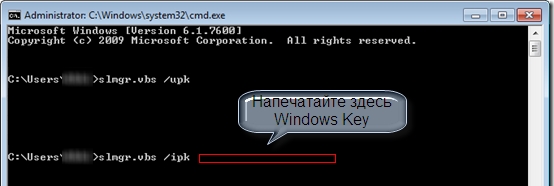
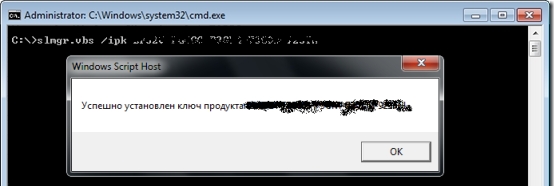
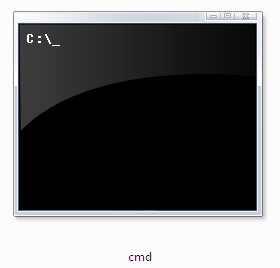
 например для Office 2010 он будет 14.0.
например для Office 2010 он будет 14.0.